Chmod -kommando - Användningsexempel. Chmod Command - Användningsexempel Är 777 filprivilegier krävs
God hälsa kära bloggläsare! Vi skulle alla vilja att alla eller en mapp som finns på webbservern och som tillhör webbplatsen är maximalt skyddad från obehörig åtkomst.
Sådant skydd tillhandahålls på grund av att 90% av värdarna använder Unix-liknande operativsystem där det är möjligt att reglera åtkomsträttigheter till alla filer och kataloger. Servern för min värdleverantör, som är värd för flera av mina projekt, är inget undantag.
Förresten, se till att intressera dig genom att följa länken. Men låt oss fortsätta. Reglerna i Unix skiljer sig från de vanliga för många arbetsregler i Windows -operativsystemet, där skyddet i denna aspekt inte är så starkt, vilket ibland leder till katastrofala konsekvenser i form av virusinfektion av systemet.
CHMOD för användare och åtkomsträttigheter till filer och mappar (kataloger)
I system som hanteras av Unix är situationen annorlunda och det finns en möjlighet att allvarligt komplicera livet för onda farbröder som kommer att försöka dra nytta av resultaten av ditt hårda arbete under en lång period. Konfigurera nämligen CHMOD -behörigheter korrekt. Vår uppgift är att ge minsta möjliga åtkomst till filer och mappar rättigheter, som ändå inte kommer att störa den korrekta funktionen av webbplatsen.
Håller med, det är synd att inte utnyttja möjligheten att på allvar stärka. Naturligtvis, i det här fallet kommer det att ta lite mer tid att redigera vissa filer, men här måste du välja: antingen optimera systemsäkerhet, eller ... Nedan kommer jag att försöka systematisera information om CHMOD (åtkomsträttigheter), eftersom det finns flera nyanser som är nödvändiga känner till webbansvarig. Så, låt oss börja.
Åtkomsträttigheterna skiljer sig åt för olika användargrupper. När du försöker ansluta bestämmer servern till vilken grupp den här eller den användaren ska tilldelas. Alla användare är indelade i tre kategorier:
- "Användare" - ägaren av filen
- "Grupp" - en av medlemmarna i gruppen som ägaren tillhör
- "Världen" - "resten av världen", det vill säga alla andra användare
Om du ansluter till servern med och loggar in med ditt användarnamn och lösenord identifieras du som "Användare"(u) om någon annan ansluter via FTP kommer det att definieras som "Grupp"(g) om användaren använder en webbläsare, faller den under kategorin "Värld"(o).
Nu om CMOD -åtkomsträttigheter till filer och kataloger. Faktum är att de är lite olika, även om notationen är densamma. Filåtkomsträttigheter:
- r (läs) - rätten att läsa fildata
- w (wright) - rätten att ändra innehållet (du kan bara redigera innehållet - skriva, men du kan inte radera)
- x (eXutive) - rätten att köra filen
Åtkomsträttigheter till mappar (kataloger):
- r - rätten att läsa mappen (du kan få innehållet i katalogen, det vill säga listan över filer som ingår i den)
- w - rätten att ändra innehållet (behörighet att skapa och ta bort objekt i katalogen, om du har rätt att skriva filer kan du ta bort även de objekt som inte tillhör dig)
- x - rätten att få åtkomst till en viss katalog (egenskapen här är att även om du har alla nödvändiga rättigheter till en fil som ligger ”djupt” i katalogerna, men du inte har åtkomst till minst en underkatalog på sökvägen till denna objekt, kommer då inte att få åtkomst till det)
Ett bindestreck "-" indikerar att det inte finns några rättigheter. Alla dessa rättigheter registreras av administratören, som får denna möjlighet genom att ange ett lösenord. Om vi kan ställa in de högsta möjliga begränsningarna för CHMOD -åtkomsträttigheter till vissa filer i resursen, kan vi praktiskt taget eliminera risken för implementering av deras "svarta handling" för virusprogram.
För tydlighetens skull, ta ett exempel när ägaren till filen u har alla möjliga rättigheter: läs, skriv och kör. Användare kategoriserade som g (grupp) är skrivskyddade, alla andra (w) är skrivskyddade. Då kommer CHMOD-posten att se ut så här: "rwx rw- r--".
Numeriska fil- och mappbehörigheter: CHMOD (777, 755, 444)
Men oftare måste webbansvariga i sin praxis tilldela vissa åtkomsträttigheter i digitala termer:
- r (läs) - 4
- w (skriv) - 2
- x (version) - 1
- - (inga rättigheter) - 0
Låt oss nu titta på exemplet ovan igen för att tilldela "rwx rw- r--" åtkomsträttigheter. För att visa varje användares rättigheter tillämpas tillägget av hans rättigheter (r läsa + w skriva + x köra). Således blir en del av posten för ägaren av filen u (användare) - "rwx" till 7 (4 + 2 + 1). För en medlem i gruppen g (grupp) - "rw-" i 6 (4 + 2 + 0) och för andra användare o (världen) - "r- -" i 4 (4 + 0 + 0). Som en sammanfattning kommer jag att presentera en pivottabell med värdena för CHMOD -åtkomsträttigheter, uttryckta i både bokstäver och siffror:

Nu kommer jag att presentera en annan tabell som återspeglar de totala CHMOD -rättigheterna för alla användargrupper i numeriskt format:

Det här är de viktigaste kombinationerna som oftast används i arbetet med en webbansvarig. Resten bildas på analogi. Om du är en webbplats- eller bloggadministratör, men arbetar med ett projekt utan att ansluta via FTP, tillhör du också gruppen "Andra användare". I det här fallet måste du ta hänsyn till den sista siffran i CHMOD -värdet när du arbetar med webbplatsen i det här läget.
Vanligtvis, på servern där filerna i din WordPress -blogg finns, är behörigheterna inställda på 755 för mappar och 644 för filerna som ingår i dem. Detta gäller när resursen byggs med HTML -filer, men i modern villkor, de används massivt för att bygga en webbplats CMS (Content Management Systems), som inkluderar WordPress. Och här kan det finnas objekt som du behöver göra poster från "världen" användargrupp. Det kan finnas mappar där innehåll laddas in, inklusive bilder.
Därför måste tilldelningen av CHMOD -rättigheter till vissa filer differentieras. Om du går in på webbplatshanteringen via FTP kan du utföra alla åtgärder, men i många fall arbetar vi med vårt projekt igenom, och i det här fallet kan problem uppstå om rättigheterna är för höga, och omvänt, om åtkomsträttigheterna till en eller en annan fil (mapp) underskattas, då ökar säkerhetshotet. Baserat på ovanstående kan du därför fastställa några rekommendationer för praktisk användning av CHMOD för en WordPress -blogg:
777 - för mappar där filer ständigt skrivs och raderas (för en cachemapp)
755 - för mappar där filer ständigt skrivs men inte raderas
666 - för filer som du ibland måste lägga till en post i (till exempel en .htaccess -fil)
644 - för filer som endast används för läsning (.php, .html, etc.)
Så här konfigurerar du CHMOD -behörigheter med FileZilla FTP Manager
Om det är nödvändigt att göra några ändringar när du arbetar med resursen, men på grund av förbudet mot redigering, kan detta inte göras, du måste ansluta till värdservern via FTP och ändra åtkomsträttigheterna till 777. Men efter Om du gör ändringar i filen rekommenderas att du ställer in det gamla CHMOD igen ...
Nu, mer detaljerat om hur du gör denna operation med. För att göra detta, öppna programmet och anslut via FTP till värdservern. På vänstra sidan "Fjärrserver" Markera först filerna vars attribut kommer att redigeras:

Och välj från snabbmenyn, som kallas genom att trycka på höger musknapp Filbehörigheter... Detta öppnar en dialogruta "Ändra filattribut":

Här tilldelar vi önskade CHMOD -värden för de valda (eller utvalda) filerna. Men det här är bara om du har valt en fil eller grupp av filer. Om du vill ange eller ändra CHMOD -värdena för en katalog (mapp) när du väljer "Ändra filattribut" visas ett analogt fönster, något annorlunda än det ovanstående, nämligen:

Du ser, det finns ytterligare inställningar här. Om du markerar rutan bredvid raden "Omdirigera till underkataloger" betyder det att de angivna åtkomsträttigheterna kommer att tillämpas på kataloger (mappar) eller filer som finns i den här katalogen. När kryssrutan nedan är markerad blir gruppen med inställningar aktiv och du måste också välja hur inställningarna ska tillämpas: på alla filer och kataloger, bara på bifogade filer eller bara på kataloger.
Många nybörjare Linux -användare blir ofta förvirrade när de tilldelar åtkomsträttigheter med kommandot chmod.
I detta råd, på ett tillgängligt och tydligt sätt, kommer jag att ge exempel på att använda kommandot chmod ... Använd bara dessa exempel i ditt arbete och ersätt nödvändiga filer eller kataloger.
Chmod -kommandoär ett bekvämt verktyg för att öka säkerheten för operativsystemet och låter dig tilldela åtkomsträttigheter till filer eller kataloger.
Om du är inloggad på systemet med (eller har beviljats) utökade roträttigheter kan duändra åtkomsträttigheter för alla filer och kataloger som tillhör alla användare i systemet.
Om du är en vanlig användare kan du bara tilldela eller ändra åtkomsträttigheter till kataloger och filer som du skapar.
Tilldela åtkomsträttigheter till filer eller kataloger med kommandot chmod kan göras på två sätt - med hjälp av symboliska och absoluta lägen.
Exempel på att använda kommandot chmod i teckenläge:
(Det ursprungliga värdet för filbehörigheterna är rwxrwxrwx - Full tillgång för alla)
Återkalla behörighet att köra en fil för alla användare och grupper:
$ chmod a-x-fil(rw-rw-rw-)
Avbokning av att skriva till en fil av en grupp och andra användare:
$ chmod go-w-fil(rw-r-r--)
Tillåter ägaren att köra filen:
$ chmod u + x fil(rwxr-r--)
Ge gruppen samma behörigheter som filens ägare:
$ chmod g = u -fil(rwxrwxr--)
Avbryt läsning och skrivning till filen av gruppanvändare och andra användare:
$ chmod go-rw-fil(rwx -x ---)
Exempel på att använda kommandot chmod i absolut läge:
Behörighet att läsa, skriva, köra fil av alla användare och grupper (full åtkomst):
$ chmod 777 -fil(rwxrwxrwx)
Ställa in läs- och skrivbehörighet för ägare, grupp och andra användare:
$ chmod 666 -fil(rw-rw-rw-)
Ställa in fullständig åtkomst till filen för ägaren och skrivskyddad åtkomst för gruppen och andra användare:
$ chmod 744 -fil(rwxr-r--)
Ställa in fullständig åtkomst till filen till ägaren av filen och neka åtkomst till gruppen och andra användare:
$ chmod 700 -fil(rwx ------)
Ställ in läs- / skrivbehörigheter för filägaren och skrivskyddade behörigheter för gruppen och andra:
$ chmod 644 -fil(rw-r-r--)
Ställa in läs- och skrivbehörighet för ägaren av filen och dess grupp och neka åtkomst till andra:
$ chmod 640 -fil(rw-r -----)
Ange filåtkomst med läsbehörighet för alla användare och grupper:
$ chmod 444 -fil(r - r - r--)
Filåtkomsträttigheter för läs, skriv, kör av ägare och läs, kör till grupp och andra:
$ chmod 755 -fil(rwxr-xr-x)
Tillåta läs- och köråtkomst till filen för användaren och andra och neka åtkomst till gruppen:
$ chmod 505 -fil(r-x --- r-x)
Om du vill tilldela behörigheter till alla filer i den aktuella katalogen, placerar du helt enkelt en * (asterisk) efter de behörigheter du tilldelar:
$ chmod 755 *
Som ett resultat av detta kommando kommer ägaren att ha fulla (läs, modifiera, exekvera) rättigheter till alla filer i den aktuella katalogen, och gruppen och andra användare har bara läst och kört.
Om du vill att dina handlingar ska sprida sig rekursivt (inklusive alla underkataloger), använd alternativet -R:
$ chmod -R 777 *
Resultatet av ovanstående kommando kommer rekursivt att "gå igenom" alla underkataloger i den aktuella katalogen och tilldela fullständig åtkomst till alla användare och grupper.
Den här artikeln omfattar bara några exempel på hur du använder kommandot chmod... Om du vill veta mer om teamets arbete chmod och åtkomsträttigheter på Linux, ta en titt på.
Trevligt att se dig igen eller för första gången, bloggprenumeranter och gäster webbplats! När du studerar webbplatsbyggnad kommer du säkert att ställas inför en viktig fråga: hur ställer du in åtkomsträttigheter 777 till ett dokument? Varför göra detta och hur, vi kommer att prata med dig idag.
Betydelse av siffror och krafter
Jag rekommenderar inte att du placerar 777 -rättigheterna på alla dokument i rad, men jag varnar dig för denna åtgärd! Annars, bli inte förvånad senare när din webbplats eller blogg hackas, men det finns också de kataloger där du behöver ändra attribut och utöka åtkomsten.

Om du ställer in sådana rättigheter till en mapp eller fil kommer systemet att förstå att vem som helst kan justera innehållet i detta objekt, och till och med en ny programmerare kommer inte att vara svår att göra ändringar i arbetet på din webbplats.
Siffrorna i koden som anger rättigheter är ansvariga för följande:
- 7 - fullmakter;
- 6 - läsning och skrivning;
- 5 - läs och kör;
- 4 - skrivskyddad;
- 2 - skriv bara;
- 1 - endast utförande;
- 0 - gör ingenting.
Den första siffran i koden karakteriserar åtkomst till dokumentet för resursens ägare, den andra - för gruppen och den tredje - för andra användare.

Felaktiga mapptillstånd kan blockera webbplatsen från att fungera, visa bilder och funktionen hos aktiva plugins och teman.
Ange rättigheter manuellt
Att ändra filtillstånd tar bokstavligen några sekunder. Du måste gå till värdpanelen och hitta objektet för att ändra rättigheterna.

Tryck " Attribut»Eller en liknande ikon och gör ändringar.

Spara dina ändringar. Det är allt!
Korrigeringar via FileZilla
Om du använder det här programmet för att flytta filer från en lokal server till värd eller för att spara, kan du ändra rättigheterna med det eller tack vare programmet Total Commander. Metoden är densamma för de två verktygen.
För att göra detta måste du installera, hitta önskat material och klicka på det med höger musknapp.

Den nedersta raden i rullgardinsfunktionerna kommer att vara till nytta för dig. Välj denna fras genom att klicka på den.
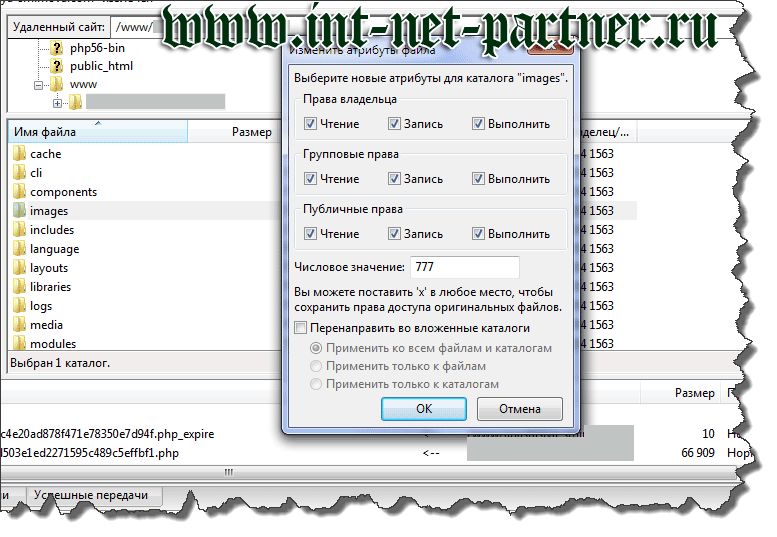
Ange krafterna i siffrorna som du vill lägga till och klicka på " OK ».
Det är allt, du erbjuds två snabba och effektiva sätt. En av dem utförs på ett standard sätt, och den andra löser problemet genom programmet filezilla eller totalbefälhavare... Vilken metod föredrar du?
Dela din bloggupplevelse och framgångar i kommentarerna, prenumerera på min webbplats!
Tills nästa gång!
P / S
Med vänlig hälsning, Alexander Sergienko
Mekanismen för distribution av rättigheter i operativsystem, som utvecklades på 70 -talet av förra seklet, visade sig vara så framgångsrik att den fortfarande används i UNIX -system, det vill säga i mer än fyrtio år.
Åtkomsträtt 777 - vad är det?
Grundprincipen för åtkomstdistributionsmetoden inkluderar förekomsten av erforderliga attribut, till exempel namnen på systemanvändare, liksom deras grupper. Det är nästan uppenbart att i Linux kan varje användare bara ha ett namn, vilket måste vara unikt inom det systemet. Med hjälp av ett smeknamn går användaren in i systemet, det vill säga det godkänner behörigheten. Dessutom innehåller operativsystemet ett begränsat antal användargrupper. Var och en av dem kan vara medlem i en eller flera grupper. Superanvändare kan redigera egenskaper, skapa och ta bort grupper - root. Medlemmar i olika grupper har olika rättigheter för handlingar i systemet. Så till exempel har en administratör fler rättigheter än en gäst.
Indexbeskrivningen (som varje fil har) innehåller ägarens inloggning och namnet på användargruppen som har rättigheter till den här filen.
När en fil skapas blir dess ägare den användare för vars räkning processen startades. Gruppen för den nyskapade filen bestäms också med hjälp av gruppidentifieraren för den aktuella processen. Under ytterligare arbete kan alla dessa värden ändras med hjälp av konsolkommandona, som kommer att diskuteras senare.
Hur man ändrar åtkomsträttigheter
Kommandot chmod kan ändra användarens filåtkomstläge. Endast ägaren eller superanvändaren får ändra dessa rättigheter på något sätt. I Unix -system anges koden vanligtvis som ett tal i oktalform eller med speciella minnetecken (bokstäver). Varje metod har sina egna fördelar och nackdelar. Så med hjälp av digital indikering av åtkomsträttigheter kan systemadministratören snabbt konfigurera önskad typ av åtkomst, och med hjälp av mnemoniska koder kan han göra det mer exakt - till exempel lägga till eller ta bort rätt att skriva, eller neka rätten att läsa.
Det första argumentet till kommandot chmod -konsolen är användarens behörighetsspecifikation, som är ett mnemoniskt eller oktalt tal. Det andra och nästa argumentet är namnen på filerna som vi försöker ändra behörigheterna till. När rättigheterna ställs in i form av tre nummer definierar den första siffran rättigheterna för ägaren, den andra för gruppen och den tredje för alla andra användare.
Åtkomsträttigheter
Åtkomst till filer i systemet med rättigheter har följande variationer:
- r - åtkomst till att läsa filen;
- w - rätten att redigera data (men inte radera);
- x - möjligheten att köra filen för körning.
Följande rättighetssystem gäller för kataloger:
- r - användaren kan läsa alla filer i katalogen;
- w - med dessa rättigheter kan du skapa och ta bort filer i mappen, även om några av dem i katalogen tillhör en annan användare;
- x - anger rätten att gå in i katalogen. Om du har rättigheter till en undermapp men inte har rättigheter till en mapp på en högre nivå, kommer du inte heller till din mapp.
Totalt 8 olika kombinationer är möjliga, som visas i figuren nedan.
Med hjälp av tabellen nedan kommer du att kunna förstå hur man implementerar komplexa alternativ för tilldelning av rättigheter, samt hur man ställer in behörigheter 777 med hjälp av chmod mnemonic -specifikationerna.

Så här ställer du in 777 behörigheter över SSH
Här är några exempel på hur du använder kommandot chmod:
- chmod 711 filnamn.txt.
Om du använder detta skript för att distribuera filer kommer ägaren att ha alla rättigheter till filen och alla andra användargrupper kan bara köra den.
När vi använder 775 -koden kommer vi att ge ägaren och hela hans grupp en komplett lista över rättigheter. Andra användare kommer inte att kunna göra ändringar i filen. Jag måste säga att för att ange en fil endast med sitt eget namn, är det nödvändigt att vara i katalogen där filen finns. Annars kan du flytta till den här katalogen med kommandot cd directory_name / nested_directory_name eller använda följande struktur:
- chmod 775 /var/bin/file_name.txt.
Om du vill rekursivt ändra behörigheterna för alla filer i en katalog och alla undermappar lägger du till -R -omkopplaren till kommandot chmod. Det resulterande kommandot kommer att se ut så här:
- chmod -R 711 filnamn.
Som ett resultat kommer det inte att vara ett problem att ställa in behörigheterna till 777 för en fil eller katalog - du behöver bara logga in på din webbserver via SSH och utföra kommandot:
- chmod 777 filnamn.

Så här ställer du in åtkomsträttigheter 777 på serverkontrollpanelen
Du kan också implementera en liknande procedur genom det visuella gränssnittet för FileZilla FTP -klient eller WinSCP SFTP -klient. För att göra detta måste du auktorisera på din server i ett av dessa program, välja din fil eller mapp i det visuella gränssnittet, högerklicka och markera rutorna bredvid de rättigheter som krävs.

Ibland kan du vid akut behov inte ha åtkomst till Windows -klienten, så att du kan ändra åtkomsträttigheterna via kontrollpanelen på webbservern. För att göra detta, välj de filer som krävs på kontrollpanelens filhanterare och klicka på knappen Ändra behörigheter. Därefter måste du också markera alla rutor, och nu kommer frågan om hur du ställer in 777 behörigheter i en mapp inte längre vara svår för dig.
